Πώς μπορώ να μετακινήσω το μενού Έναρξη των Windows 11 προς τα αριστερά; -
Τα Windows 11 εισάγουν πολλές αλλαγές στη διεπαφή χρήστη και ένα από τα πιο σημαντικά χαρακτηριστικά είναι το μενού Έναρξη(Start Menu) . Έφυγαν τα πλακίδια από τα Windows 10(Windows 10) και πίσω οι συντομεύσεις της παλιάς σχολής από τα Windows 7(Windows 7) . Επίσης, το μενού Έναρξης των (Start Menu)Windows 11 έχει νέες ενότητες, ενώ τοποθετείται επίσης στη μέση της επιφάνειας εργασίας. Εάν το θέλετε πίσω στην αριστερή πλευρά της οθόνης, δείτε πώς μπορείτε να αλλάξετε τη στοίχιση τόσο του μενού Έναρξη(Start Menu) όσο και της γραμμής εργασιών:
Από προεπιλογή, το μενού Έναρξη των (Start Menu)Windows 11 και η γραμμή εργασιών είναι κεντραρισμένα
Τα Windows 11 έχουν παρόμοια προσέγγιση με το Mac στην εμφάνιση της γραμμής εργασιών και του μενού Έναρξη( Start Menu) . Όπως μπορείτε να δείτε παρακάτω, τα εικονίδια της γραμμής εργασιών είναι ευθυγραμμισμένα στο κέντρο και όταν πατάτε το λογότυπο των Windows , το οποίο εκκινεί το (Windows)μενού Έναρξη(Start Menu) , ανοίγει στη μέση της επιφάνειας εργασίας. Για να μάθετε περισσότερα σχετικά με το πώς λειτουργεί, διαβάστε: Πώς να χρησιμοποιήσετε το μενού Έναρξη των Windows 11(How to use the Windows 11 Start Menu) .

Το μενού Έναρξη των (Start Menu)Windows 11 είναι κεντραρισμένο
Πίσω στα Windows 10 και Windows 7 , το μενού Έναρξη(Start Menu) εμφανιζόταν στα αριστερά της οθόνης και τα εικονίδια της γραμμής εργασιών ήταν επίσης ευθυγραμμισμένα στην αριστερή πλευρά. Μπορείτε επίσης να εμφανίσετε τα Windows 11 στα αριστερά, όπως στο παρακάτω στιγμιότυπο οθόνης.
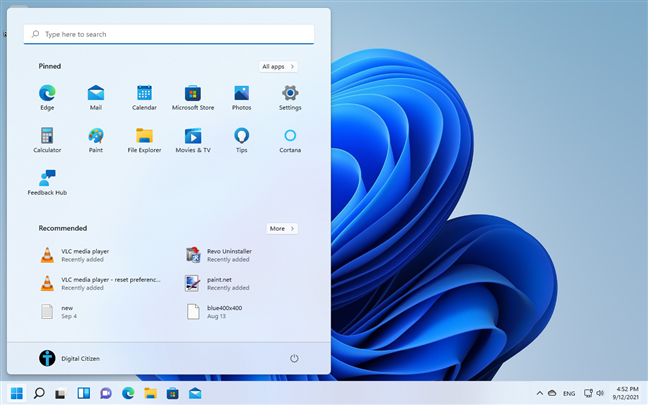
Το μενού Έναρξη(Start Menu) μπορεί να εμφανιστεί και στην αριστερή πλευρά
ΣΥΜΒΟΥΛΗ:(TIP:) Εάν θέλετε να μάθετε όλους τους τρόπους επανεκκίνησης των Windows 11(Windows 11) , διαβάστε Πώς να κάνετε επανεκκίνηση των Windows 11(How to restart Windows 11) .
Πώς να τοποθετήσετε το μενού Έναρξη(Start Menu) στην αριστερή πλευρά της επιφάνειας εργασίας
Εάν θέλετε τα εικονίδια της γραμμής εργασιών και το μενού Έναρξη(Start Menu) στην αριστερή πλευρά της οθόνης, πρώτα, πρέπει να ανοίξετε τις ρυθμίσεις της γραμμής εργασιών. Ένας τρόπος για να το κάνετε αυτό είναι να κάνετε δεξί κλικ (ή να πατήσετε παρατεταμένα) στον κενό χώρο στη γραμμή εργασιών και να επιλέξετε Ρυθμίσεις γραμμής εργασιών(Taskbar settings) .
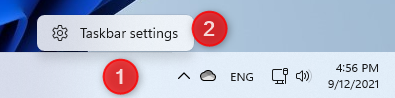
Κάντε δεξί κλικ και αποκτήστε πρόσβαση στις ρυθμίσεις της γραμμής εργασιών(Taskbar)
Ένας άλλος τρόπος είναι να ανοίξετε τις Ρυθμίσεις(Settings)(open Settings) πατώντας τα πλήκτρα Windows + I στο πληκτρολόγιό σας. Στη συνέχεια, στη στήλη στα αριστερά, επιλέξτε Εξατομίκευση(Personalization) . Στα δεξιά, κάντε κύλιση προς τα κάτω στη γραμμή εργασιών(Taskbar) και κάντε κλικ ή πατήστε σε αυτήν την ενότητα.

Μεταβείτε στην Εξατομίκευση -> Γραμμή εργασιών
Στις ρυθμίσεις Εξατομίκευση γραμμής εργασιών(Taskbar Personalization) , κάντε κύλιση προς τα κάτω στις συμπεριφορές της γραμμής εργασιών(Taskbar behaviors) και κάντε κλικ ή πατήστε σε αυτήν την ενότητα για να την επεκτείνετε.

Αναπτύξτε τις συμπεριφορές της γραμμής εργασιών
Κάντε κλικ ή πατήστε στο αναπτυσσόμενο πλαίσιο Στοίχιση γραμμής εργασιών(Taskbar alignment) και επιλέξτε Αριστερά(Left) αντί για Κέντρο(Center) .

Επιλέξτε τη στοίχιση της γραμμής εργασιών
Η γραμμή εργασιών και το μενού Έναρξη(Start Menu) ευθυγραμμίζονται αμέσως στην αριστερή πλευρά της οθόνης. Μπορείτε να κλείσετε τις Ρυθμίσεις(Settings) και είστε έτοιμοι. Για να επιστρέψετε στην προεπιλεγμένη προσέγγιση στο κέντρο, ακολουθήστε τα ίδια βήματα και στο αναπτυσσόμενο μενού στοίχιση γραμμής εργασιών(Taskbar alignment) , επιλέξτε Κέντρο(Center) .
ΣΥΜΒΟΥΛΗ:(TIP:) Υπάρχουν πολλοί τρόποι για να αλλάξετε την εμφάνιση και την οργάνωση του Μενού Έναρξης των (Start Menu)Windows 11 . Για να μάθετε περισσότερα, διαβάστε Πώς να εξατομικεύσετε το μενού Έναρξη στα Windows 11(How to personalize your Start Menu in Windows 11) .
Πώς σας φαίνεται το μενού Έναρξης(Start Menu) των Windows 11 : Στο κέντρο ή στα αριστερά;
Τώρα ξέρετε πώς να αλλάξετε τη θέση του μενού Έναρξη(Start Menu) και τη στοίχιση των εικονιδίων της γραμμής εργασιών. Πριν κλείσετε αυτό το σεμινάριο, πείτε μας ποιο μέρος σας αρέσει περισσότερο και γιατί. Για παράδειγμα, θέλετε το μενού Έναρξη(Start Menu) στο κέντρο της οθόνης; Ή το προτιμάτε όπως στα Windows 10 , που εμφανίζεται στην αριστερή πλευρά της επιφάνειας εργασίας; Σχολιάστε(Comment) παρακάτω και ενημερώστε μας.
Related posts
Πώς να καρφιτσώσετε στο μενού "Έναρξη" στα Windows 11 -
Πώς να εξατομικεύσετε το μενού "Έναρξη" στα Windows 11 -
5 πράγματα που δεν μπορείτε να κάνετε με το μενού Έναρξης των Windows 11 -
Πώς να καρφιτσώσετε στο μενού "Έναρξη" στα Windows 10: Ο πλήρης οδηγός -
Εμφάνιση ή απόκρυψη εφαρμογών που προστέθηκαν πρόσφατα και χρησιμοποιήθηκαν περισσότερο στο μενού "Έναρξη" -
Διαχειριστείτε ομάδες πλακιδίων και συντομεύσεων στο μενού Έναρξη από τα Windows 10
Πώς να καρφιτσώσετε οποιονδήποτε φάκελο στη γραμμή εργασιών των Windows, σε 3 βήματα
5 τρόποι για να κάνετε διπλό κλικ με ένα μόνο κλικ στα Windows
Αντιμετώπιση προβλημάτων: Το μενού Έναρξης των Windows 10 έχει κολλήσει σε πλήρη οθόνη. Κλείσ 'το!
Πώς να αλλάξετε το μέγεθος των πλακιδίων στα Windows 10, στο μενού Έναρξη
Πώς να αποκτήσετε πρόσβαση και να επαναφέρετε το παλιό μενού δεξί κλικ στα Windows 11
Παρουσίαση των Windows 8.1: Ομαδικές συντομεύσεις στην οθόνη έναρξης και ονομάστε τους
Παράθυρα πλακάκια: Τι είναι αυτά; Τι κάνουν?
Windows 10 Tablet mode: Μάθετε τα πάντα για αυτό και πώς να το χρησιμοποιείτε!
Πώς να ρυθμίσετε το μενού Έναρξη των Windows 10 ώστε να λαμβάνει ολόκληρη την οθόνη
Πώς να εμφανίσετε περισσότερα πλακίδια στο μενού Έναρξη, στα Windows 10
Το δίσκο συστήματος των Windows 10 - Πώς να εμφανίσετε ή να αποκρύψετε εικονίδια!
Πώς να διαγράψετε τις προσωπικές σας πληροφορίες από τα πλακίδια της οθόνης έναρξης
Πώς να αλλάξετε ένα εικονίδιο συντόμευσης στα Windows 11 και Windows 10
Πώς να χρησιμοποιήσετε και να προσαρμόσετε τις Γρήγορες ρυθμίσεις των Windows 11 -
